حذف حساب جوجل بدون كلمة السر
فتح LockWiper Android حساب جوجل الخاص بك في غضون 5 دقائق دون كلمة مرور. إنه آمن بنسبة 100٪ ويمكنك القيام به في المنزل.
Instagram هو تطبيق نستخدمه يوميًا. إذا كان علينا إدخال اسم المستخدم وكلمة المرور في كل مرة نريد فيها تسجيل الدخول إلى Instagram، فسوف نضيع الكثير من الوقت، ناهيك عن أننا قد لا نتذكر كلمة المرور. لذلك، اعتاد مستخدمو Android حفظ كلمات المرور وبيانات تسجيل الدخول في ميزة Google Smart Lock، مما يلغي الحاجة إلى إدخال اسم المستخدم وكلمة المرور عند تسجيل الدخول إلى تطبيقات مثل Instagram وFacebook.
هذا في الأصل شيء جيد، ولكن إذا كنت قلقًا من أن يقوم شخص ما بتسجيل الدخول إلى حسابك في Instagram باستخدام السجلات المحفوظة في Google Smart Lock، فمن الضروري إلغاء Google Smart Lock من Instagram. إذا كنت ترغب في تحقيق ذلك، فلا تفوت الطرق الموضحة في هذه المقالة.

ما هو Google Smart Lock انستقرام
Google Smart Lock هي ميزة تساعدك على حفظ وملء بيانات تسجيل الدخول الخاصة بك تلقائيًا لمختلف التطبيقات والمواقع الإلكترونية، مثل Instagram وFacebook وبعض تطبيقات اون لان. عندما تقوم بتمكين Google Smart Lock على جهاز Android الخاص بك، يمكنه تذكر اسم المستخدم وكلمة المرور الخاصة بك على Instagram. هذا يعني أنك لن تحتاج إلى إدخال بيانات تسجيل الدخول في كل مرة تفتح فيها التطبيق، مما يجعل عملية تسجيل الدخول أسرع وأكثر راحة.
إذا قمت بتمكين هذه الميزة على Instagram، فإن Google Smart Lock يمكنه:
1. حفظ معلومات تسجيل الدخول الخاصة بك
2. ملء بيانات تسجيل الدخول تلقائيًا
3. المزامنة عبر الأجهزة
كيفية حذف Google Smart Lock على انستقرام
Google Smart Lock في الأصل ميزة تسهل استخدام التطبيقات، وعلى الرغم من أن Google تضمن أمان البيانات للمستخدمين، إلا أن بعض المستخدمين لا يرغبون في تخزين بيانات اعتماد تسجيل الدخول الخاصة بهم في السحابة. بالإضافة إلى ذلك، إذا كان الجهاز مشتركًا مع الآخرين (مثل الجهاز اللوحي العائلي أو الكمبيوتر العام)، فقد لا يرغب المستخدمون في أن يتمكن الآخرون من الوصول بسهولة إلى معلومات تسجيل الدخول الخاصة بهم. في بعض الأحيان، يحتاج المستخدمون إلى تغيير كلمة مرور Instagram ويجدون أنهم لا يستطيعون تجاوز Google Smart Lock... بغض النظر عن السبب، إذا كان من المهم بالنسبة لك حذف حساب انستقرام من Google Smart Lock، يرجى الاطلاع على التعليمات التالية.
أولا، تجنب تخزين كلمات مرور Instagram في Google Smart Lock
الخطوة 1: افتح إعدادات جهازك.
الخطوة 2: انتقل إلى قسم "Google".
الخطوة 3: قم بالتمرير لأسفل وحدد "Smart Lock for Passwords".
الخطوة 4: تحت "Never save"، اضغط على خيار "+ إضافة تطبيق ليتم عدم حفظه".
الخطوة 5: اختر Instagram من قائمة التطبيقات.
الخطوة 6: يضمن هذا الاختيار عدم تخزين أي مطالبات كلمة مرور عند تسجيل الدخول إلى حسابك على Instagram.
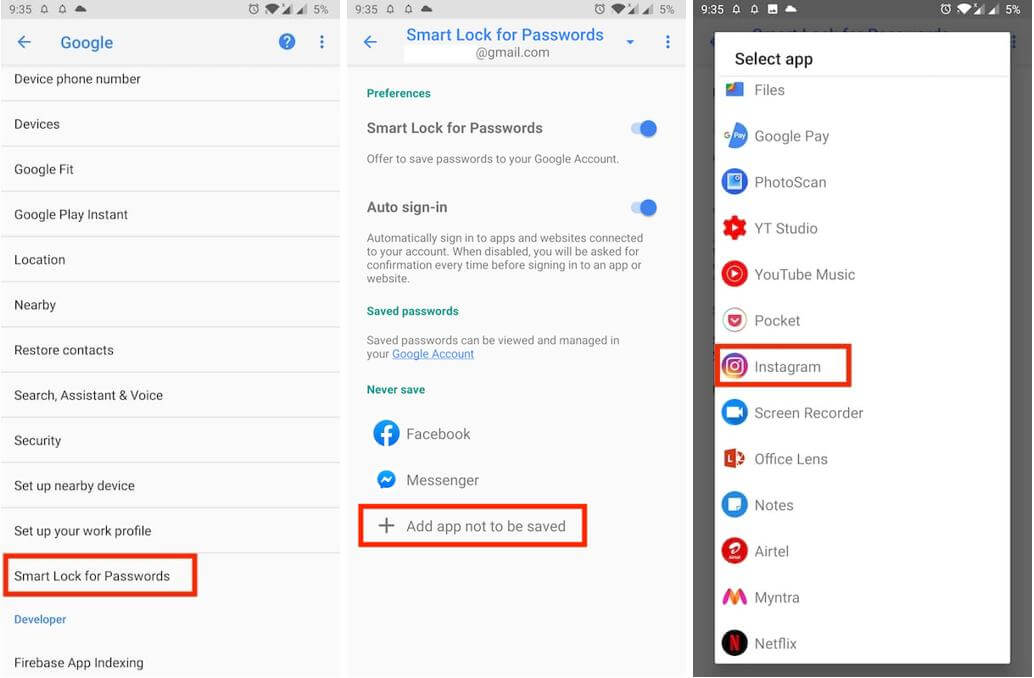
ثانيًا، حذف بيانات اعتماد تسجيل الدخول المحفوظة إلى انستقرام من Google Smart Lock
الخطوة 1: الوصول إلى قسم "Smart Lock for Passwords" مرة أخرى.
الخطوة 2: اضغط على "كلمات المرور المحفوظة".
الخطوة 3: انقر على رابط "حساب Google" وقدم المصادقة إذا طُلب منك ذلك.
الخطوة 4: استخدم وظيفة البحث للعثور على "Instagram" داخل مدير كلمات المرور.
الخطوة 5: حدد الإدخالات المرتبطة بـ instagram.com وInstagram، واحذف كلمات المرور المحفوظة.
الخطوة 6: تضمن هذه الخطوة إزالة أي بيانات اعتماد محفوظة سابقًا لـ Instagram من حسابك على Google، مما يعزز أمان حسابك.
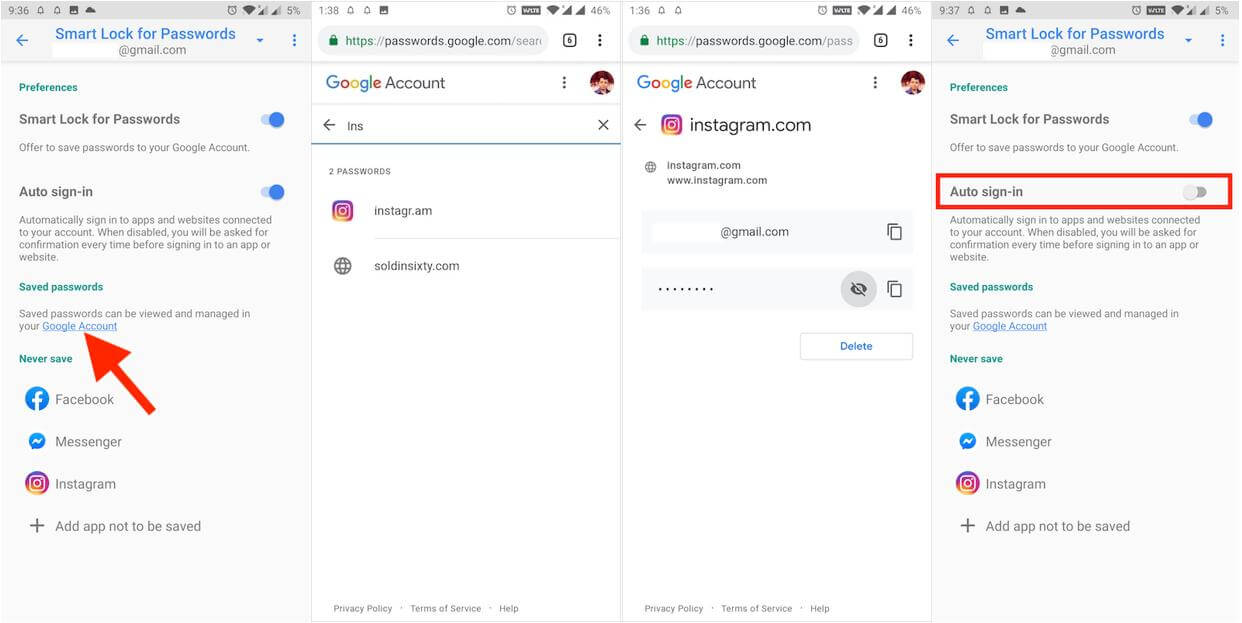
كيفية إزالة حساب Google السابق على انستقرام
إذا كنت قد استعرت هاتفك لشخص آخر لتسجيل الدخول إلى Instagram، أو إذا قام شخص ما بتسجيل الخروج من Instagram الخاص بك دون علمك، وبغض النظر عن السبب، عندما تكتشف أن معلومات حسابات Google غير المرغوب فيها لا تزال محفوظة في تطبيقك، يمكنك استخدام iMyFone LockWiper (Android) لإزالة هذه الحسابات المتبقية من Google بشكل كامل. هذه الأداة القوية يمكنها إزالة أي حساب Google على جهاز Android بسرعة وأمان دون الحاجة إلى تقديم كلمة المرور.
لماذا تستخدم iMyFone LockWiper (Android)؟
- سهولة الاستخدام: لا حاجة إلى معرفة تقنية، فقط اتبع الإرشادات على الشاشة لحذف حساب Google.
- فعالية وسرعة: يمكن إكمال عملية الإزالة في غضون دقائق، دون الحاجة إلى إدخال أي كلمات مرور أو معلومات حساب لتجاوز FRP.
- وظائف واسعة النطاق: بالإضافة إلى إزالة حسابات Google، يدعم iMyFone LockWiper (Android) فتح قفل الشاشة لأنواع مختلفة من أجهزة Android مثل قفل النمط، القفل بكلمة المرور، القفل ببصمة الإصبع، وغيرها.
- أمان موثوق: يحمي خصوصية بياناتك أثناء عملية الإزالة، ولا يتم تسريب أي معلومات شخصية.
- دعم واسع: متوافق مع مختلف أجهزة Android مثل سامسونج، هواوي، شاومي، أوبو، وغيرها من الأجهزة وأنظمة التشغيل، مما يجعله ملائمًا للاستخدام على نطاق واسع.
تريد إزالة حساب جوجل سابق لتسجيل الدخول إلى انستقرام؟ استخدم LockWiper (Android) بسرعة لفتحه بنقرة واحدة!
الخطوه 1. قم بتثبيت وتشغيل iMyFone LockWiper (Android). انقر فوق "إزالة قفل جوجل" في وضع التشغيل المتقدم الذي تراه على واجهة البدء.
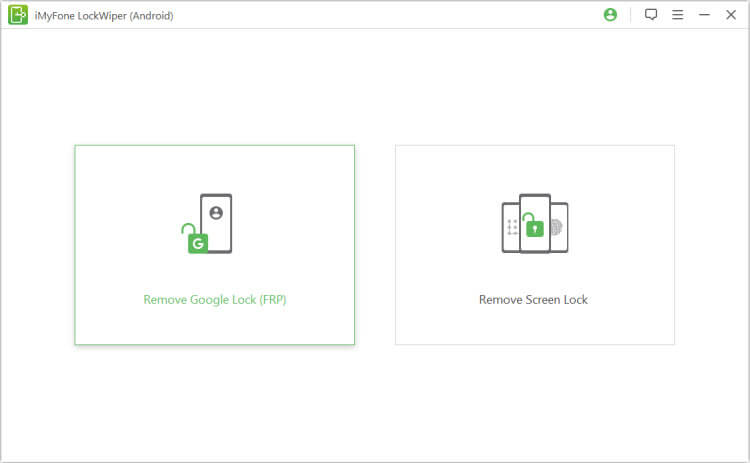
الخطوه 2. انقر فوق "البدء". اوصل الجهاز بمنفذ USB مناسب.
.jpg)
الخطوه 3. سيتعرف LockWiper (Android) تلقائيًا على جهازك. قم بتكوين اسم جهازك إذا كان الاسم الظاهر غير صحيح، ثم انقر فوق "التالي" للمتابعة.
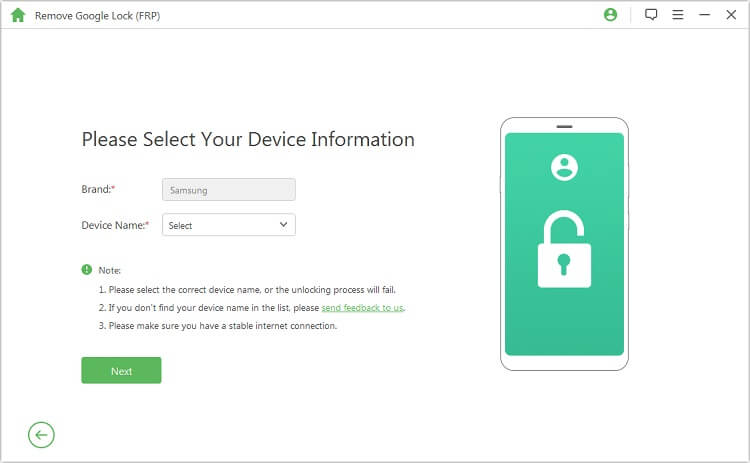
الخطوه 4. سيتم عرض خطوات وضع جهازك في وضع الاسترداد. اتبع هذه الخطوات وانقر فوق "التالي". حدد المساعد الرقمي الشخصي والبلد والمشغل الصحيح. اضغط على تنزيل للمتابعة.
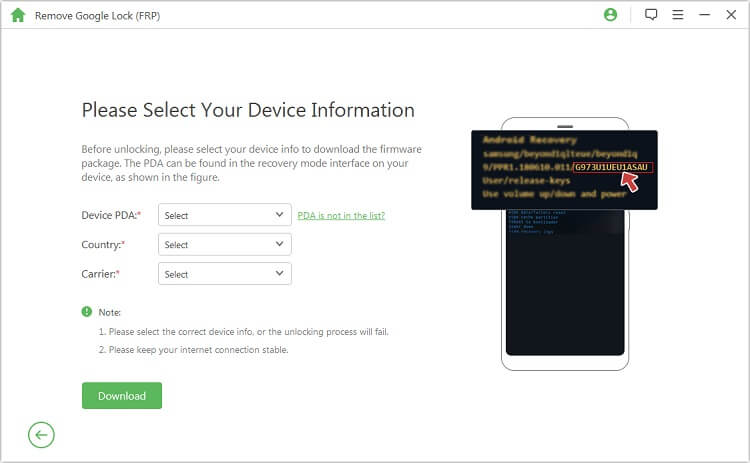
الخطوه 5. سيبدأ تنزيل حزمة البيانات. بمجرد الانتهاء، انقر فوق "بدء الاستخراج" لفك تشفير الحزمة المنزلة.
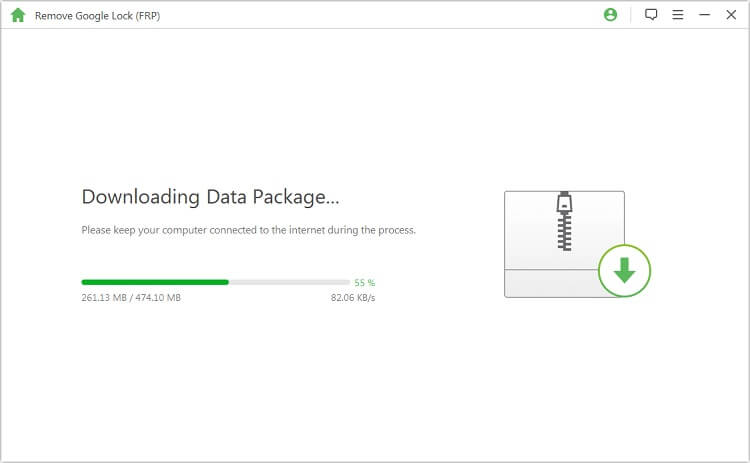
الخطوه 6. ضع جهازك في وضع التنزيل وانقر فوق "التالي". قم بتأكيد تثبيت الحزمة المنزلة على جهازك.
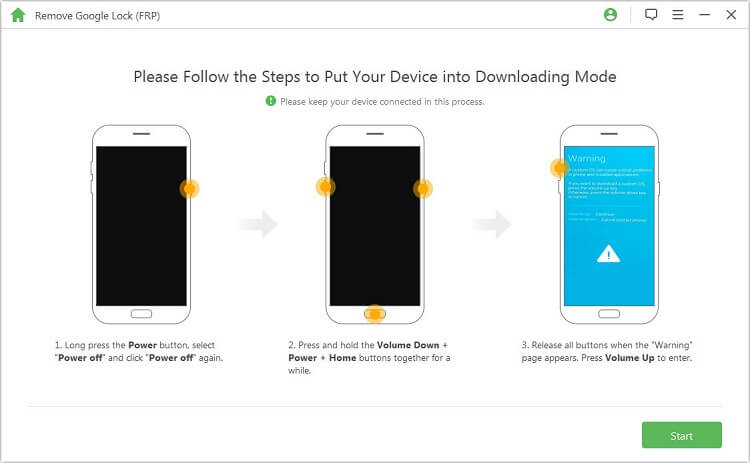
الخطوه 7. بعد التثبيت، لإكمال العملية، قم بتمكين تصحيح USB وفتح OEM.
.jpg)
الخطوه 8. أعد تشغيل جهازك وضعه مرة أخرى في وضع التنزيل لاستكمال تثبيت حزمة البرنامج الثابت.
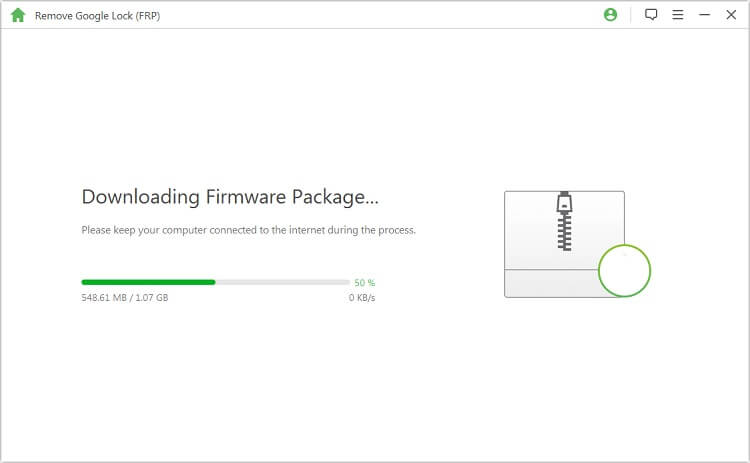
الخطوه 9. ستقوم الآن التطبيق بتنزيل البرنامج الثابت ونقله إلى جهازك. انقر فوق "بدء الاستخراج" لفك ضغط هذا البرنامج الثابت.
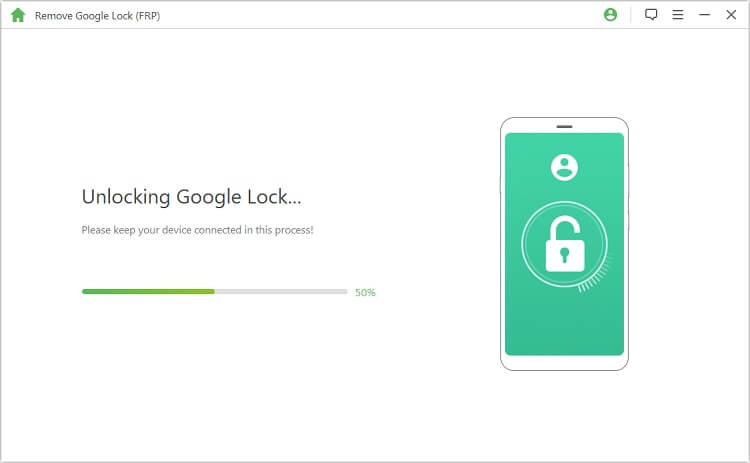
الخطوه 10. انتظر الآن حتى يقوم LockWiper بإزالة قفل Google تمامًا.
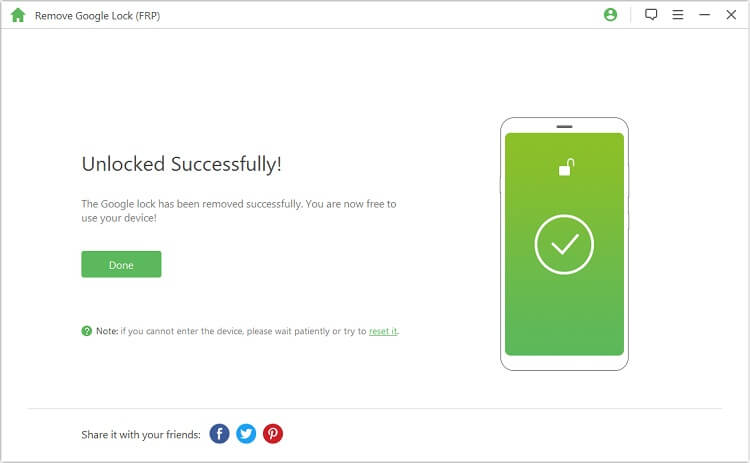
الخاتمة
يقدم هذا الدليل الشامل كيفية حذف انستقرام من Google Smart Lock، مما يساعدك أيضًا على فهم أهمية Google Smart Lock وأهمية إزالته لحماية الخصوصية. إذا كان جهازك يحتوي على حسابات Google زائدة تحتاج إلى إزالتها ولكنك لا تعرف كلمات المرور، فإننا نوصي بشدة باستخدام أداة إزالة حساب جوجل - iMyFone LockWiper (Android)! ما عليك سوى تنزيله وتجربته مرة واحدة وستكتشف كيف أن جميع جوانب فتح شاشة Android لا يمكن أن تكون بدونه! جربه الآن مجانًا!







